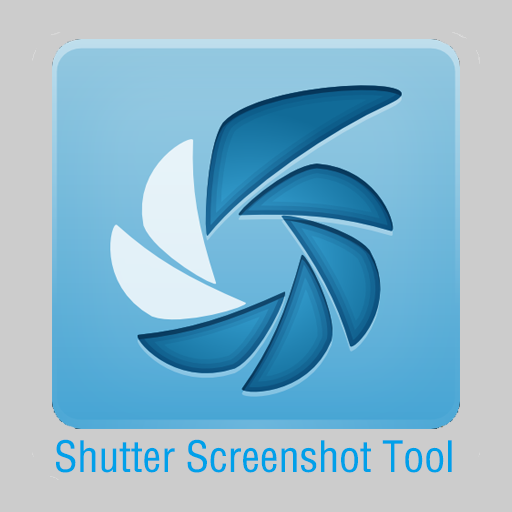在Ubuntu|CentOS上安裝Shutter截圖工具及快捷鍵設定
阿新 • • 發佈:2019-01-24
簡介
Shutter前身叫GScrot,它是一款相當棒的截圖軟體。
通過Shutter,你可以擷取包括選定區域、全螢幕、視窗、視窗內的控制元件甚至網頁的影象。通過內建的強大外掛機制,你可以在截圖後,對影象進行各式各樣的增強,如增加陰影,打上標誌等等。
安裝
Ubuntu
$ # 新增安裝包軟體源
$ sudo add-apt-repository ppa:shutter/ppa
$ # 更新源並安裝shutter
$ sudo apt-get update && sudo apt-get install shutterCentOS
需要先安裝Nux Dextop倉庫:
Nux Dextop倉庫安裝
$ # 啟用nux-dextop倉庫安裝
$ sudo yum --enablerepo=nux-dextop install shutter快捷鍵
雖然安裝好了截圖工具,但是不太方便,加上快捷鍵就完美了。
Ubuntu和CentOS快捷鍵的設定基本差不多,這裡會分開來說明。
Ubuntu
- 依次開啟如下選項:System Settings(系統設定)-Keyboard(鍵盤)-Shortcuts(快捷鍵)-Custom Shortcuts(自定義快捷鍵);
- 然後點選”+“加號,在彈出的自定義快捷鍵視窗中,在Name(名稱)欄輸入Shutter Select,在Command(命令)欄輸入shutter -s,單擊Apply(應用);
- 選中Custom Shortcuts,找到剛剛新建的Shutter Select項,單擊右側Disabled(不可用),然後快速按下組合鍵設定為快捷鍵。
CentOS
- 依次開啟如下選項:Applications(應用)-Settings(設定)-Keyboard(鍵盤)-Application Shortcuts(應用快捷鍵);
- 然後點選”+“加號Add(新增)按鈕,在彈出的自定義快捷鍵視窗中,在Command(命令)欄輸入shutter -s,單擊OK(確定)按鈕,然後會再彈出一個窗體,按下要設定的快捷鍵;
測試系統是:CentOS 7